- Autor Abigail Brown [email protected].
- Public 2023-12-17 06:45.
- Viimati modifitseeritud 2025-01-24 12:08.
Mida teada
- Käivitage rakendus Kaamera ja puudutage ikooni Shutter või ikooni Video. Valige oma galerii vaatamiseks pisipilt.
- Foto salvestamiseks otse Google Drive'i laiendage kirjet Google Drive ja valige Minu ketas.
- Printimiseks avage foto kaameragaleriis ja puudutage ikooni Prindi.
See artikkel selgitab, kuidas Chromebookis fotot teha. Juhised kehtivad iga Chromebooki mudeli kohta.
Kuidas Chromebookiga fotot teha
Selle artikli puhul eeldame, et teil on kaameraga Chromebook, see on seotud teie Google Drive'i kontoga ja printeriga.
Foto jäädvustamiseks käivitage rakendus Camera, kadreerige oma võte ja puudutage ikooni Katik. Kui peate esm alt seadma taimeri, valige ikoon Timer. Saate valida 3- või 10-sekundilise viivituse.
Kaamerarakenduse saate avada vasakpoolses alanurgas oleva käivitiikooni kaudu. Võite kasutada ka käivitaja rakenduse otsingufunktsiooni.
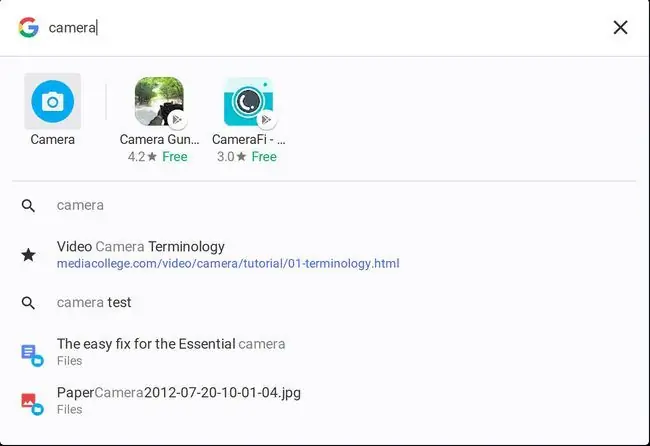
Video tegemiseks valige katikuikooni kõrval ikoon Video. Seejärel kasutage salvestamise alustamiseks ja peatamiseks nuppu Alusta salvestamist.
Ükskõik, kas jäädvustate fotot või videot, on väga oluline, et teie võttel oleks palju valgustust. Kui teil pole piisav alt valgust, on pildid teralised. Ideaalne valgustus on loomulik valgus (mõelge väljas).
Mida teha pärast pildistamist
Kui olete oma pildid salvestanud, näete neid kõiki, valides paremas alanurgas oma viimase foto või video pisipildi. Siit saate teha järgmist.
- Prindige oma foto (printerikujuline ikoon).
- Salvestage oma foto (ikoon on kastis allapoole suunatud noolekujuline).
- Kustutage oma foto (prügikasti kujuline ikoon).
- Tagasi kaamerarakendusse (vasakule suunatud noolekujuline ikoon).
Mõnikord on Chromebookiga lihtsam ekraanipilti teha kui pilti teha. Kui teete seda, salvestatakse ekraanipilt samasse kohta, kus on teie pildid.
Pildi salvestamine Chromebooki
Siin võib see mõne jaoks segadusse ajada. Pidage meeles, et Chromebook on ideaalne pilveplatvorm. Ja kuna teie Chromebook on seotud teie Google'i kontoga, eeldaksite kohe, et fotod salvestatakse teie pilvekontole. See ei ole vaikejuhtum. Kui salvestate Chromebooki kaameraga tehtud pildi, salvestatakse see tegelikult kohalikku allalaadimiste kausta. Kuid saate salvestamise ajal dikteerida, kuhu pilt salvestatakse.
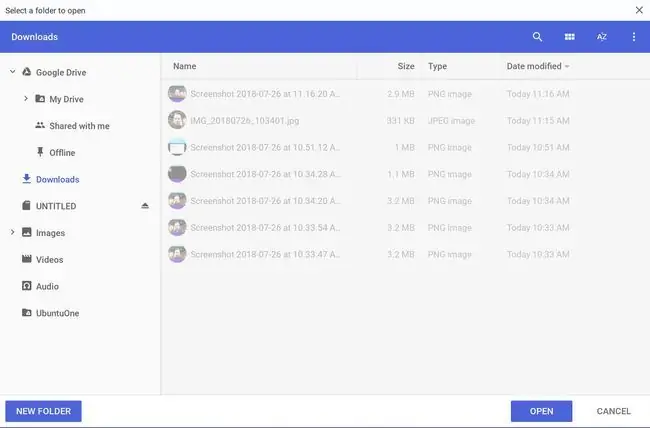
Foto salvestamiseks otse Google Drive'i:
- Laiendage kirjet Google Drive.
- Valige Minu ketas.
- Navigeerige kausta, kuhu soovite pildi salvestada.
- Valige nupp Ava.
Pildi printimine Chromebookis
Chromebookis piltide printimine on lihtne. Nagu varem mainitud, peab teie Chromebook olema ühendatud pilvesõbraliku printeriga. Kui see on tehtud, avage kaameragaleriis foto, mille soovite printida, ja Prindiikoon.
Järgmises aknas valige nupp Muuda. Teile antakse saadaolevate printerite loend. Valige oma printer ja seejärel Prindi.






